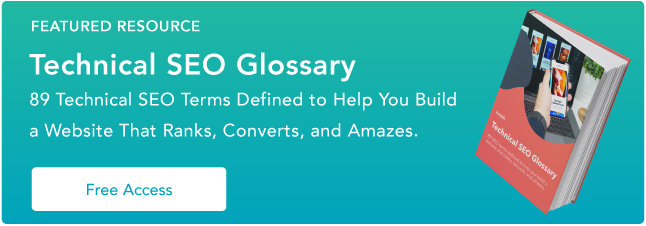2022 年谷歌分析终极指南
已发表: 2022-09-15您是否对 Google Analytics(分析)感到困惑甚至害怕? 好消息:你并不孤单。 GA 是出了名的复杂,而在最新版本 GA4 中,事情变得一清二楚。
事实上,当我第一次开始深入研究 GA 的水域时,我想知道我是否真的得到了它。 有很多概念要学习和报告要运行。 人们是如何征服这东西的?!

事实证明,大量阅读以及一些反复试验。
我并不是说我已经完全掌握了——总有一些新的东西要学——但我要舒服得多。
我希望你也是。 因此,这是 Google Analytics/GA4 的备忘单。 本指南可能很长,但它会用大约 7,000 字带您从零到英雄。 如果您仍有疑问,请告诉我! 我是 Twitter 上的 @ajavuu。
什么是谷歌分析?
Google Analytics(或 GA)是一种免费的分析工具,可让您深入了解您的网站和/或应用程序的性能。 它与 Google 的营销和广告平台及产品(包括 Google Ads、Search Console 和 Data Studio)集成,使其成为使用多种 Google 工具的任何人的热门选择。
谷歌分析是免费的吗?
GA 有免费和付费版本(后者称为 Analytics 360)。 中小型企业可能会从免费版本中获得您需要的所有功能。 Analytics 360 起价为每年 150,000 美元(按月开具发票),并在您的网站每月获得超过 10 亿次点击后增加。
在我们继续之前,您应该知道目前有两个版本的 Google Analytics:Universal Analytics 和 GA4。
什么是通用分析?
Universal Analytics 是 Google Analytics 的当前版本。 如果您在 2020 年 10 月之前设置了 Google Analytics(分析)帐户,则您可能拥有 Universal Analytics。
什么是GA4?
GA4 是最新版本的谷歌分析。 它的 UI 略有不同,并且报告、工具和功能已升级。 如果您在 2020 年 10 月之后创建了 Google Analytics(分析)帐户,则您可能拥有 GA4。
通过主屏幕的外观,您会知道您使用的是 Universal Analytics 还是 GA4。 左边是 Universal Analytics,右边是 GA4。
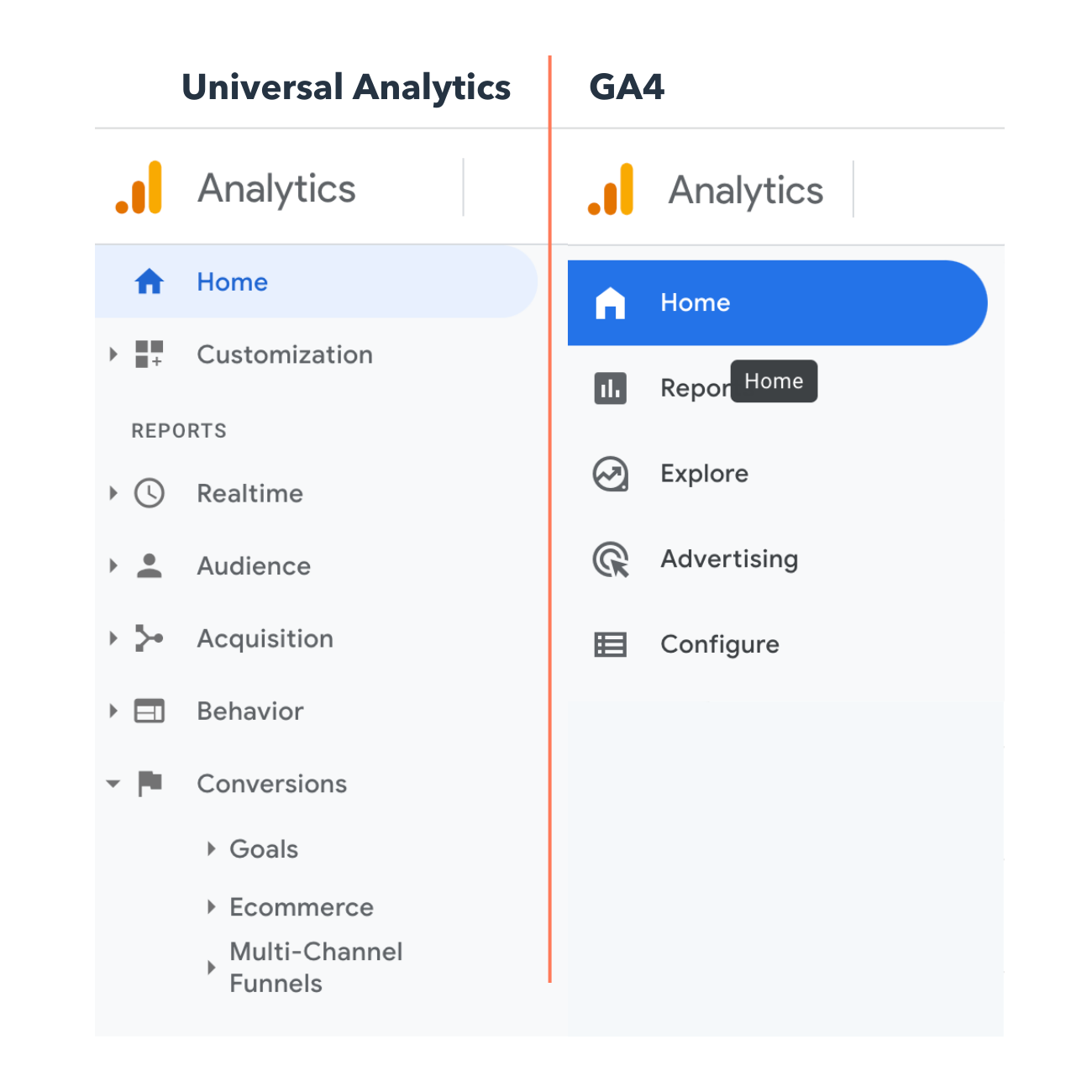
你应该使用谷歌分析吗?
如果您想要大量数据——更重要的是,有时间和能力分析并采取行动——GA 非常适合。 然而,GA 需要时间来建立、学习、实施、维护和使用。
其他营销分析选项,例如 HubSpot,可以为您提供所需的所有数据,而工作量要少得多。
现在,设置 GA 时需要遵循哪些步骤? 好问题。
如何设置谷歌分析
- 创建一个谷歌分析帐户。
- 添加您要跟踪的网站的名称、URL 和行业。
- 为您的财产添加一个视图。
- 将您的跟踪代码直接添加到您网站的 head 标记之后。
- 访问您的 GA 门户并验证代码是否正常工作。
在开始使用 Google Analytics 之前,您必须设置一个 Google 帐户。 这意味着您必须拥有已注册的 Google 帐户电子邮件地址和密码。
创建 Google 帐户后,这并不意味着您自动可以访问 GA — 相反,您必须注册 Google Analytics(分析)(我们将在下一节中介绍如何操作)。 但是在设置 GA 时需要注意的重要一点是,您只能使用有效的 Google 帐户访问该工具。
以下是有关如何将 Google Analytics 用于您的网站的步骤。 (我以我的同学聚会网站为例。)
第 1 步:创建一个谷歌分析帐户。
首先,您必须创建一个 Google Analytics(分析)帐户。 或者,登录您当前的帐户。 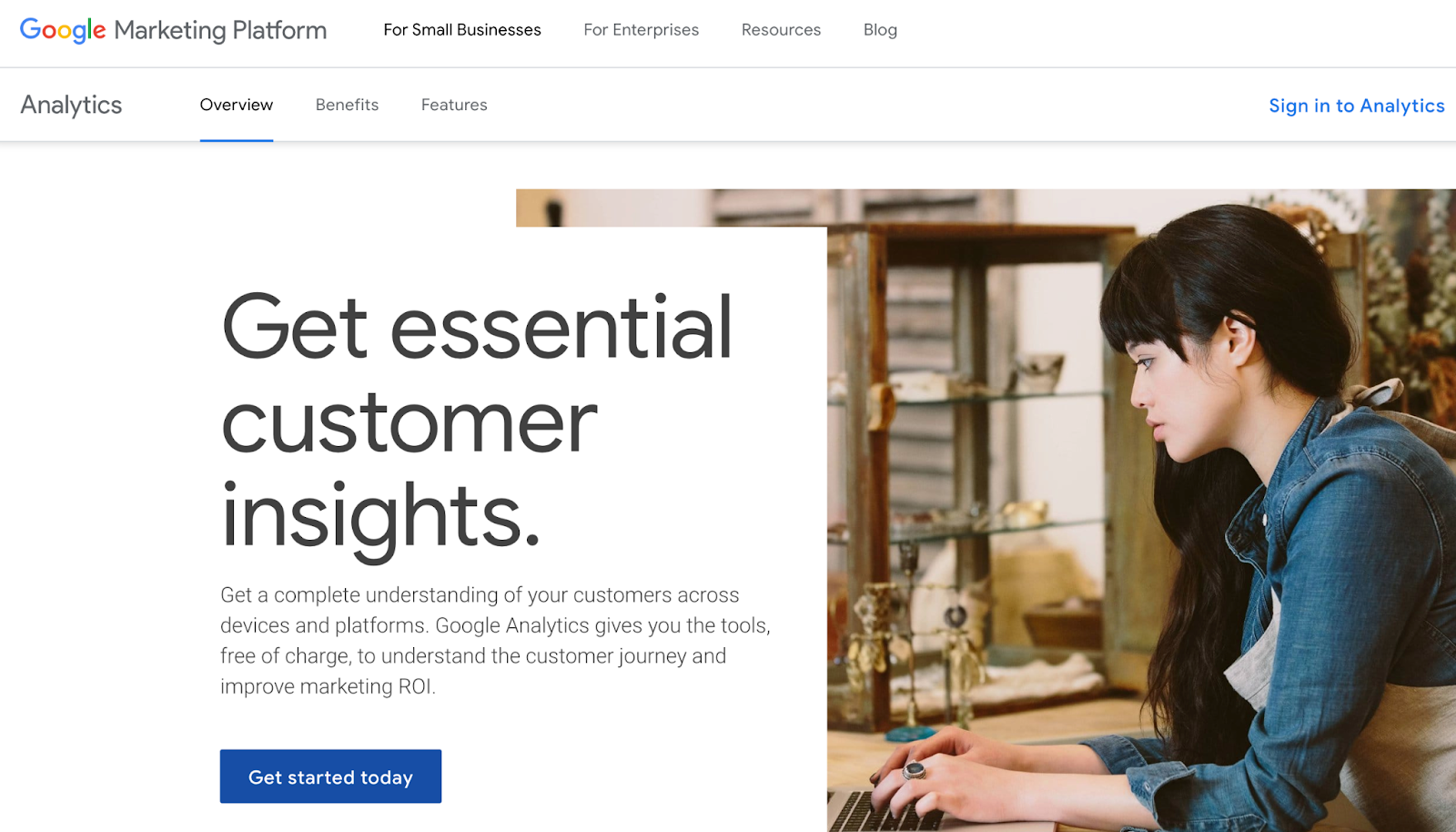
第 2 步:添加您要跟踪的网站的名称、URL 和行业。
选择您要将属性添加到的帐户。
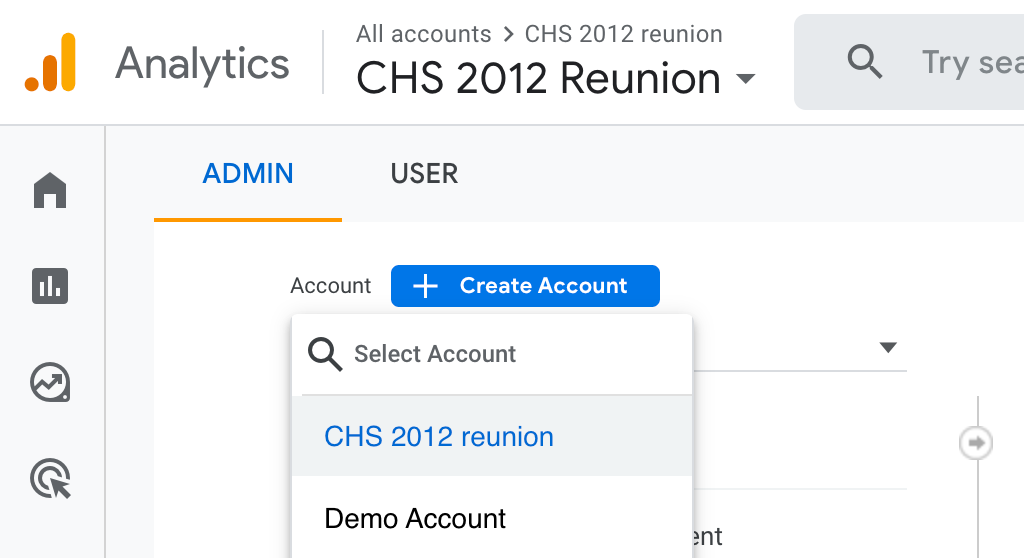
此时您应该创建并命名您的资产,并输入网站的 URL 以及行业和报告时区。 然后,您将能够创建并完成此过程的步骤。
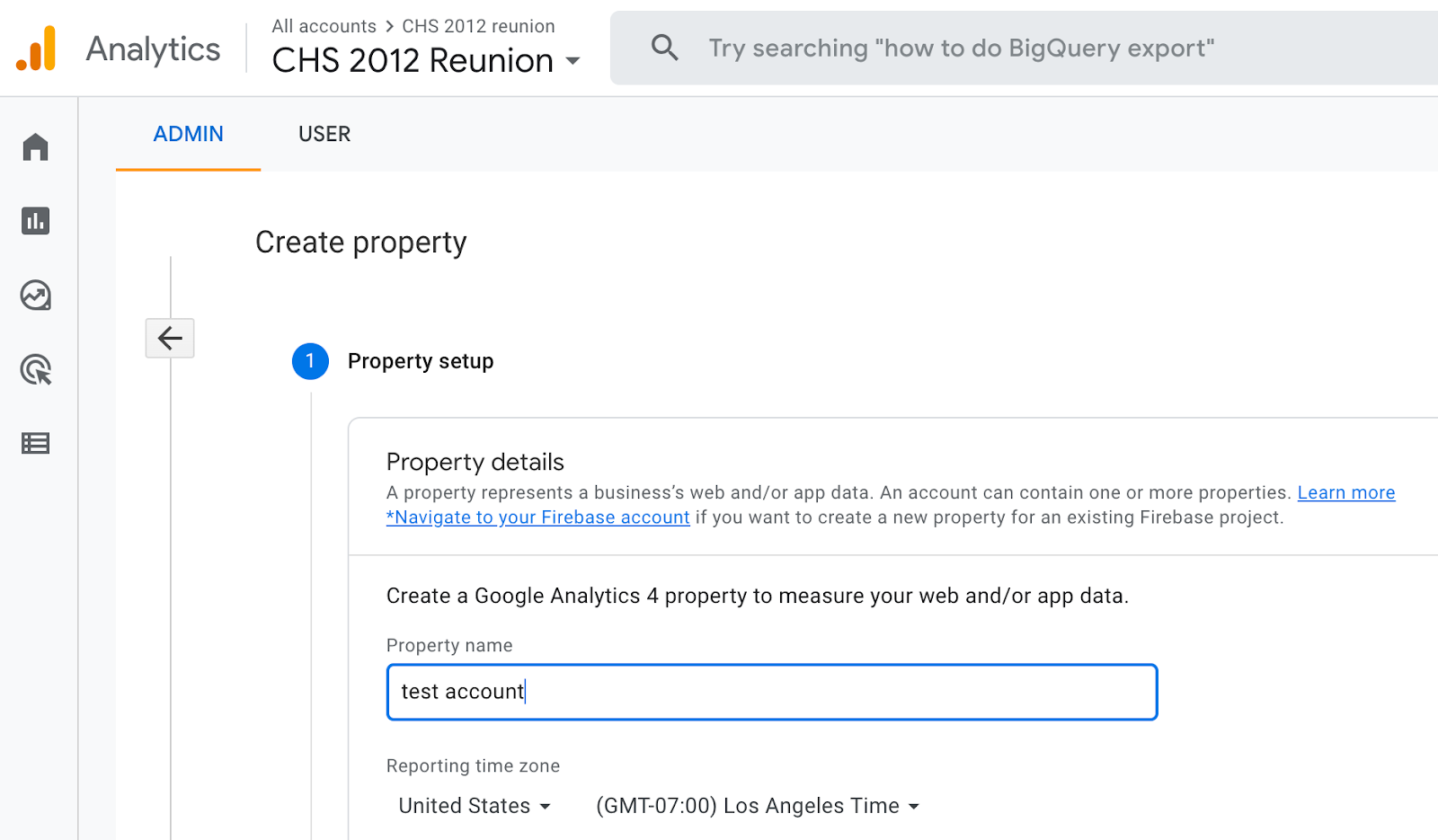
第 3 步:将数据流或视图添加到您的属性。
注意: GA4 不再使用“视图”,而是使用具有类似功能的“数据流”。 在使用 Universal Analytics 完成这些步骤时请记住这一点。
要将视图添加到您的 Universal Analytics 帐户,请转到您要添加视图的帐户和媒体资源 - 使用菜单创建视图,命名您的视图,选择视图类型(网络或应用程序),然后回答其他几个问题。 请记住,您最多可以为 GA 中的属性添加 25 个视图。
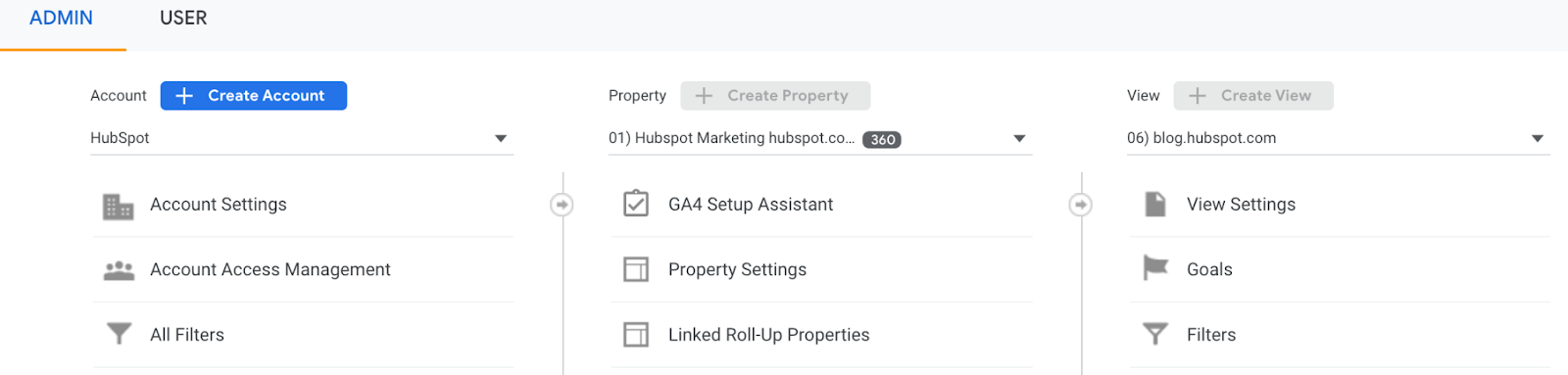
要将数据流添加到您的 GA4 帐户,请转到您要添加数据流的帐户和媒体资源 — 使用菜单添加数据流。 选择或添加一个流,然后保存。 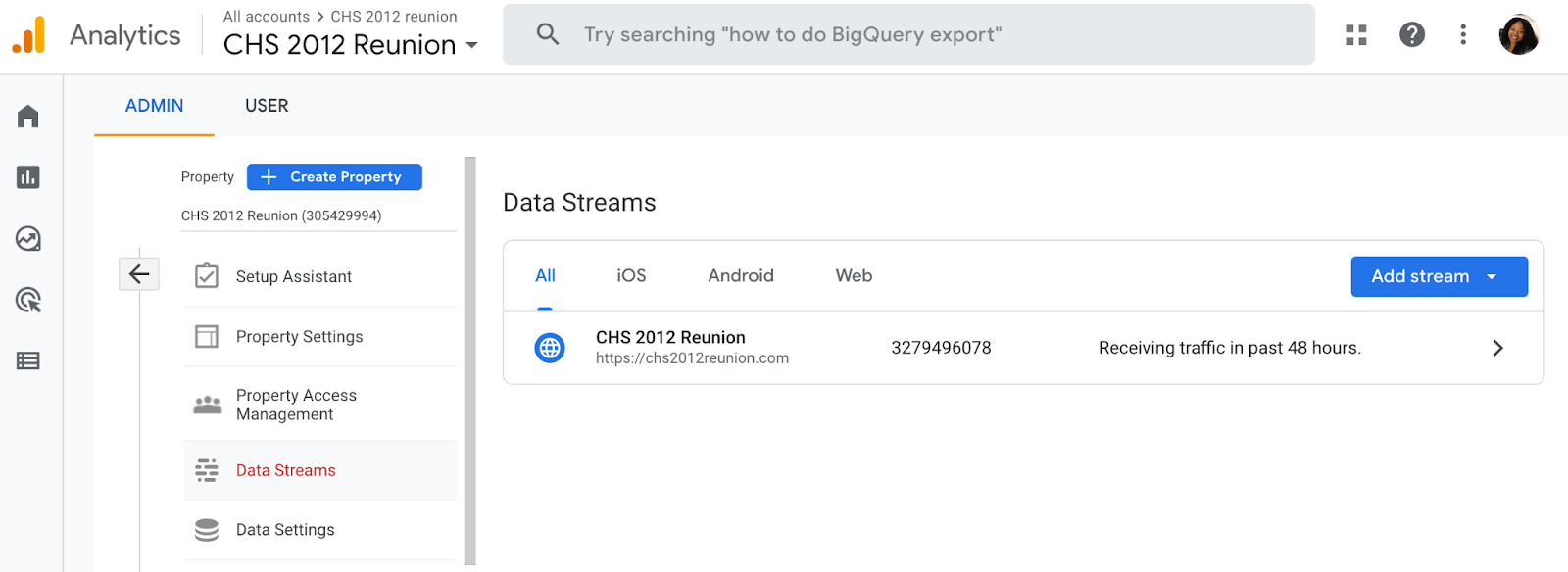
第 4 步:直接在您网站的 <head> 标记之后添加您的跟踪代码。
创建属性时,您将可以访问用于跟踪的唯一 ID 和全局网站代码(您需要添加到要衡量的每个网站页面的代码)。 这就是您可以在您的财产中收集数据的方式。
然后,在您计划测量的每个网站页面上的起始 <head> 标记之后粘贴您的全局网站标记。
系统会要求您选择网站类型(静态、动态、网络托管、Google 跟踪代码管理器),以便准确设置数据收集。
(有关更多信息,请阅读我们在您的网站上安装 Google Analytics 跟踪代码的指南。)
第 5 步:访问您的 GA 门户并验证代码是否正常工作。
最后,验证您的代码是否正常工作。 您可以通过查看实时报告部分来执行此操作,同时在不同选项卡或手机上单击您的站点。 该报告应至少显示该网站的一位访问者(就是您!)
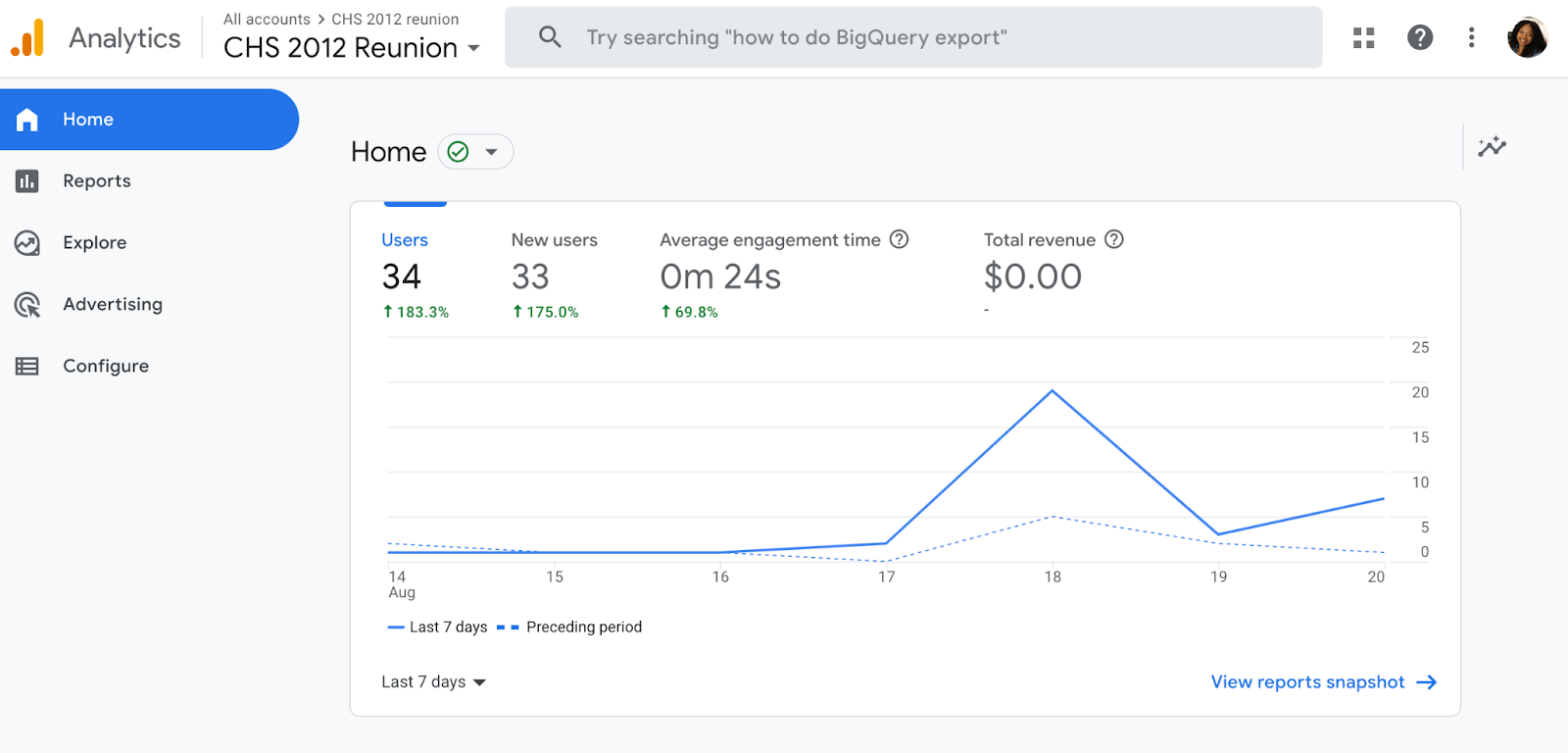
差不多就是这样! 在那次审查之后,您可能想知道以下几点:
您需要将 GA 代码添加到您网站的每个页面吗?
这需要大量的手动工作——尤其是当您的网站超过 50 页时。 另外,当您创建新页面时会发生什么? 每次都需要加标签吗?!
最简洁的答案是不。
更长的答案:您只需将标签添加到每个页面模板。 因此,如果您的网站上有一种页面类型(意味着每个单独的页面都使用相同的页眉模块),您只需将其添加到该模块 - 它将应用于每个页面。
如果您有两种页面类型,则需要将代码粘贴到两个单独的标题模块中。 三种页面类型? 三个头模块。
如果你使用像 HubSpot 这样的 CMS,这个任务就更容易了。 这些工具带有一个单独的字段,您只需在其中粘贴一次跟踪代码。 HubSpot 用户可以按照这些简单的说明添加 GA。
此外,要正确设置 GA,您需要了解工具的各个层——特别是层次结构。
了解谷歌分析的基础知识
Google Analytics 由许多部分组成,因此在您开始学习时有一个清晰的了解非常重要。 本节专门介绍 Google Analytics 指南,以帮助您掌握这个强大工具的基础知识。
谷歌分析层次结构
这是 GA 层次结构。 请记住,Universal Analytics 使用“视图”,而 GA4 使用“数据流”,因此两者都在下图中进行了演示。
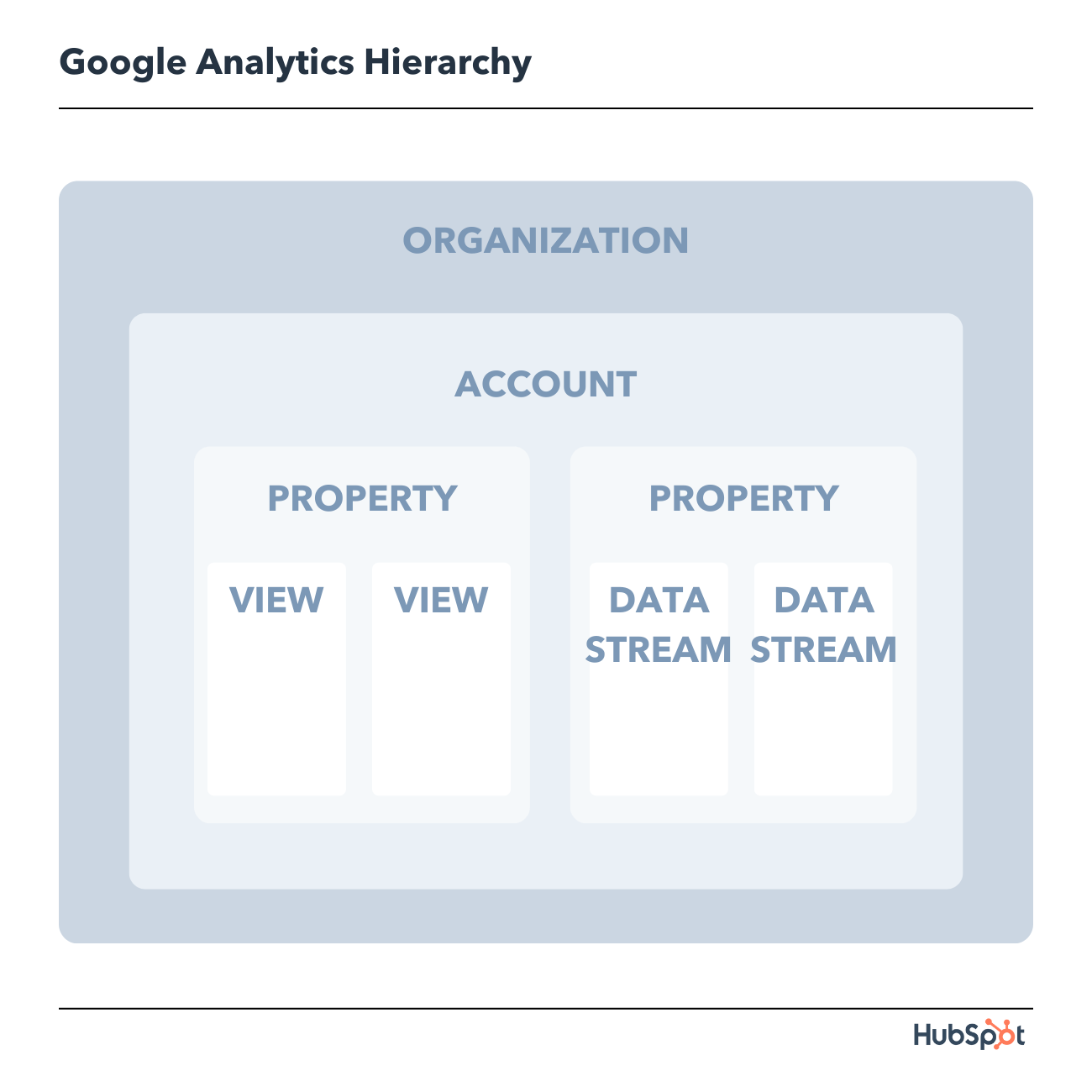
让我们深入了解层次结构中的每个部分。
1. 组织
组织是最高层。 它代表一家公司。 例如,我们的组织是 HubSpot, Inc。一个组织可以包含多个 GA 帐户。
建议将组织用于大型企业,但不是强制性的。
2. 账户
帐户不是可选的。 使用 Google Analytics 至少需要一个(有时是多个)帐户。
帐户并不意味着用户帐户。 我可以使用我的 Google 电子邮件 ID 登录 HubSpot Google Analytics 帐户。 HubSpot 的技术 SEO 负责人也可以使用他的 Google 电子邮件 ID 登录同一帐户。 我们的历史优化专家也可以使用他的 Google 电子邮件 ID 登录同一帐户。
重要细节:
- 您可以将一个属性分配给每个帐户,也可以将多个属性分配给一个帐户。 每个帐户最多可容纳 50 个属性。
- 您可以为整个 Google Analytics(分析)帐户、帐户中的资源或资源中的视图授予用户权限。
您可能想知道,“哪个更好:为每个属性创建一个新帐户或将每个帐户添加到同一个属性?”
这取决于您的用例和目标。
例如,假设您有一个网站——Stark Industries 公司网站——和五个子目录,包括 Stark Industries 博客、职业部分、媒体资源、案例研究和投资者关系信息。
您希望为每个子目录创建单独的属性,以便每个团队中的人员可以查看他们所在的站点部分以及更大的站点的执行情况。
但也许您有另一个网站讨论 Tony Stark 与 SHIELD 的合作。您希望 SHIELD 团队查看此子目录的数据,但不希望他们查看网站其余部分的数据。 您为 SHIELD 站点创建一个新帐户和属性。
3. 财产
属性是网站或应用程序。 每个属性最多可支持 25 个视图。
4.查看
每个属性至少需要两个视图:
- 一个零配置——本质上是视图的“原始”版本
- 一个设置了过滤器以排除来自公司内部的任何流量(即过滤您的 IP 地址)以及机器人和垃圾邮件流量
仅在应用过滤器和配置的设置后,视图才会捕获信息。 一旦你删除了一个视图,这些数据就永远消失了。 由于这些原因,保持未经过滤的数据视图至关重要。
5. 数据流
GA4 中的数据流是一种数据流,可让您更深入地了解您的网站在不同操作系统中的运行情况。 您可以从 Web、iOS 和 Andriod 三种预设数据流中进行选择; 或者您可以选择创建自定义数据流。
6.谷歌分析维度和指标
要成功使用 GA,您需要了解维度与指标。 我发现考虑它的最简单方法是:
- 维度:分类变量。 简单的示例包括名称、颜色和地点。
- 指标:定量变量。 基本示例包括年龄、温度和人口。
或者正如我的数据分析教授所说,“度量是你可以用来做数学的东西。” 不是最有说服力的措辞,但它确实有效。
维度示例
- 浏览器
- 地点
- 登陆页面
- 设备
- 顾客类型
指标示例
- 会话
- 浏览量
- 转换
- 跳出率
- 会话持续时间
在任何 GA 报告中,维度就是行,指标就是列。
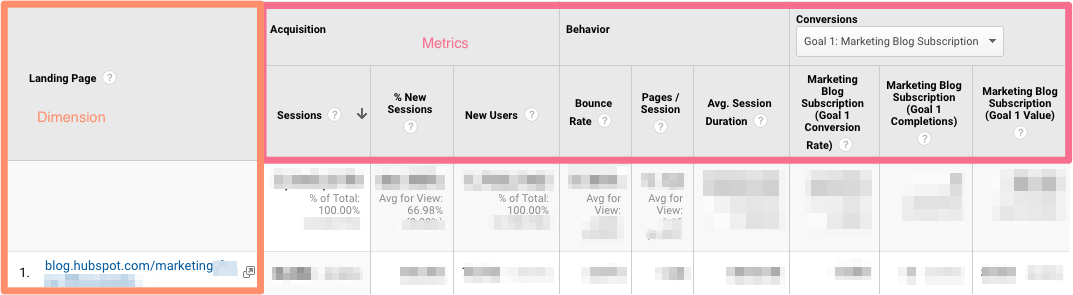
自定义维度和指标
GA 允许您从 Analytics 数据和非 Analytics 数据创建自定义维度和指标。 为了给您一个想法,假设您跟踪在您的 CRM 中创建帐户的客户的会员类型。 您可以将此信息与页面浏览量结合起来,按成员类型查看页面浏览量。
或者,也许你经营一个博客。 如果您想了解受众参与度如何影响其他指标(例如转化次数、每次会话的页数等),您可以为每种类型的读者创建三个自定义维度:
- 倡导者:在社交媒体上分享一加帖子的用户
- 订阅者:注册您的电子邮件列表的用户
- 客户:购买高级访问权限的用户
使用这些维度将为您提供宝贵的信息。
7. 谷歌分析受众
受众是具有共同点的一组用户。 这种共性可以是任何东西:也许你的目标是澳大利亚的消费者,所以你有一个“澳大利亚观众”,或者你想向千禧一代销售产品,所以你有一个“25-34 位观众”。
GA 带有几个内置的受众(包括我刚才提到的两个,位置和年龄)。 你不需要做任何事情来设置这些——一旦你安装了跟踪代码,GA 会自动将你的访问者数据分解成这些受众报告。
但是,您也可以创建自定义受众。 也许您只对“澳大利亚千禧一代”感兴趣; 您需要创建一个自定义受众,其中仅包括 A) 在澳大利亚和 B) 年龄在 25 到 34 岁之间的访问者。
创建观众相当容易。 老实说,最难的部分是弄清楚你想要完成什么,然后确定可以帮助你做到这一点的用户特征。
完成此操作后,请按照这些说明创建新的细分受众群。 从那里您可以导入一个细分以用作您的受众报告的基础。
8. 谷歌分析细分
段是数据的子集。 我喜欢想象一个由所有不同切片组成的整个比萨饼——一个切片有香蒜酱和马苏里拉奶酪,另一个有香肠和辣椒,另一个有火腿和菠萝,等等。 打个比方,每个切片就是一个段。
您可以根据以下内容创建细分:
- 用户(例如,之前在您的网站上购买过东西的用户、已注册咨询的用户等)
- 会话(例如,从特定营销活动生成的所有会话,查看定价页面的所有会话)
- 点击(例如,购买超过 85 美元的所有点击,将特定产品添加到购物车的所有点击)
与受众一样,GA 为您提供了几个细分市场。 我不会止步于此:您可以对您的细分进行难以置信的细化。
为了给你一些灵感,这里有一些 HubSpot 的部分:
- 查看特定产品页面并观看演示视频的用户
- 查看相同产品页面但未观看演示视频的用户
- 查看特定 Academy 课程页面的用户
- 查看特定学院课程页面的用户
- 查看博客文章和产品页面的用户
天空是你的极限——嗯,那个,还有 GA 的分段上限。
谷歌分析报告
谷歌分析中有五种主要报告可以让您深入了解您网站的性能。 您会在屏幕左侧找到这些报告。
所有这些选项都可能有点压倒性。 根据您使用的 Google Analytics(分析)版本(通用分析或 GA4),您会看到不同的报告。
让我们一起浏览每份报告。 首先,我们将从 Universal Analytics 报告开始,然后转到 GA4 报告。
通用分析报告
1.谷歌分析实时报告
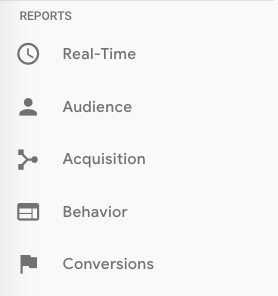
顾名思义,实时报告可让您深入了解此时此刻您网站上发生的事情。 您可以查看您网站上有多少访问者、他们正在访问哪些页面、他们来自哪些社交平台、他们所在的位置等等。
虽然偶尔看一下这份报告很有趣,但它可能是最没有价值的。 以下是一些使用实时的方法:
- 查看您从新的社交或博客文章中获得了多少流量
- 立即了解一日促销或活动是否推动观看和/或转化
- 确保您刚刚设置的跟踪 URL 和自定义事件正常工作
这些很有用,但正如您将看到的,其他报告的冲击力要大得多。
2. 谷歌分析受众报告
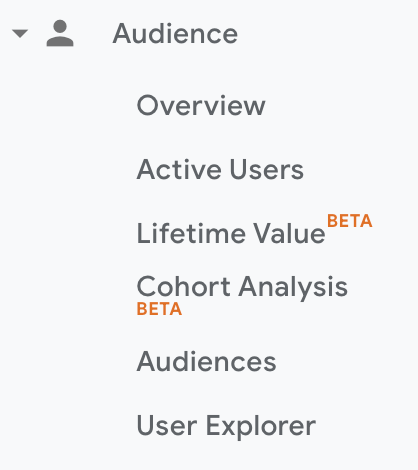
GA 受众报告为您提供当前正在查看的资产的高级概览。 每天检查一次此报告,以了解您的整体趋势。
在“概览”下方,您会看到“受众群体”以及“受众特征”、“兴趣”、“地理位置”、“行为”、“技术”、“移动设备”、“跨设备”、“自定义”和“基准测试”。
探索这些部分,了解他们可以告诉您的有关访问者的信息。
每个部分都描述了一个观众。
活跃用户
命名此报告的人与命名豚鼠的人属于同一组:“活跃用户”不是指当前在您网站上的用户(即实时报告),豚鼠既不是猪也不是来自几内亚。
活跃用户报告显示在过去一天(1 天活跃用户)、一周(7 天活跃用户)、两周(14 天活跃用户)和四个星期(28 天活跃用户)访问过的用户数量活跃用户。)
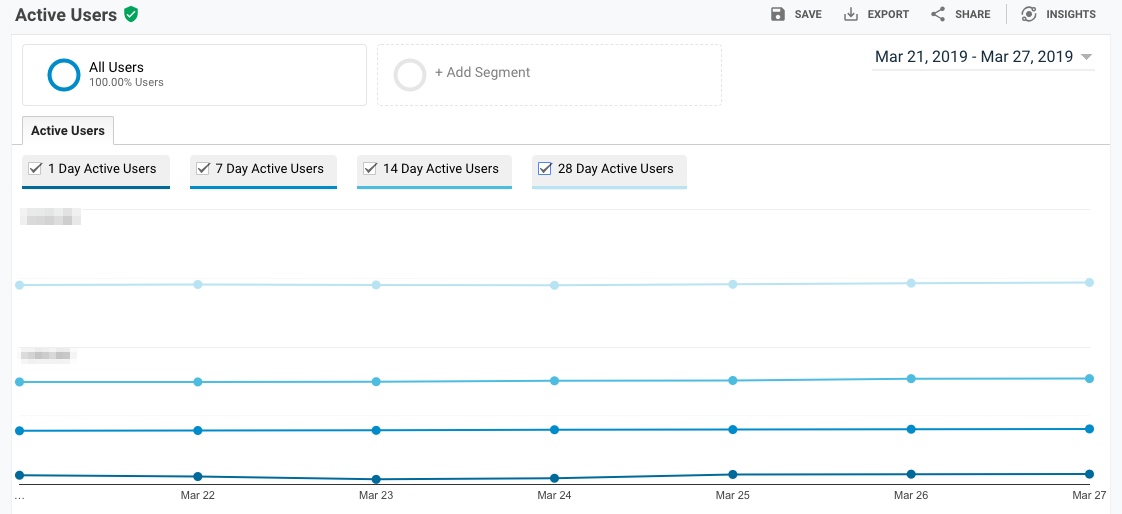
你问这个报告有什么价值?
如果您的一日用户数多于长期用户数,那么您就很难留住用户。 人们不会回到您的网站或应用程序 - 您需要找出原因。
我还建议您查看这份报告的各个部分; 例如,您可能会发现某个年龄段的用户的留存率远高于平均水平。
终身价值报告
首先要做的事情是:您是否需要复习客户生命周期价值 (CLV) 以及如何计算它? 我们有你。
终身价值报告让您了解用户对您的公司的价值。 例如,您可以看到通过电子邮件营销产生的用户与通过自然搜索获得的用户的生命周期价值。 有了这些信息,您就可以决定在哪个渠道上进行更多投资。
几点说明:终身价值的上限为 90 天。 但是,您可以调整的获取日期范围反映了您在该时间范围内获取的所有用户。
假设您有兴趣查看黑色星期五前一周获得的用户的每位用户交易量。 您会专门将日期范围调整为该周。 然后,您会看到该群组在接下来的 90 天内每个用户的平均交易量。
因为 HubSpot 是一家 SaaS 公司,而不是电子商务公司,所以我会查看每个用户的目标完成情况、每个用户的页面浏览量以及每个用户的会话(按 Acquisition Channel)。
如果我的团队最近完成了一项营销活动,我将查看 Acquisition Campaign 的相同指标。
但是,如果您从事电子商务并希望查看交易和收入数据,则需要设置电子商务跟踪。
(顺便说一下,这是在 HubSpot 中跟踪收入的方法。)
队列分析
有些人甚至将队列分析称为“GA 中最强大的单一报告”。
那么它是怎样工作的? 该报告按一个特征对用户进行分组——到目前为止,“获取日期”是您可以使用的唯一“同类群组类型”。 顺便说一句,获取日期是用户第一次访问您的网站的日期。
从那里你有几个选择。
- 首先,选择您的群组规模:日、周或月。
- 接下来,选择您的指标,或者您想要为该群组探索的内容。 它可以进一步细分为每用户、保留和总计。
- 每个用户是指该指标的总计数除以同类群组规模。 因此,例如,如果您选择 Transactions per user,您将看到该群组的每个用户的平均交易数。
- 留存率很简单:用户留存率,即当天、一周或一个月返回的用户数量(由您选择的同类群组规模决定)除以该同类群组中的用户总数。
- 总计:针对该群组规模发生的会话、事务等的总数。
- 选择您的日期范围。 GA 可让您查看最多三个月的数据。
现在让我们深入阅读报告,因为它并不明显。
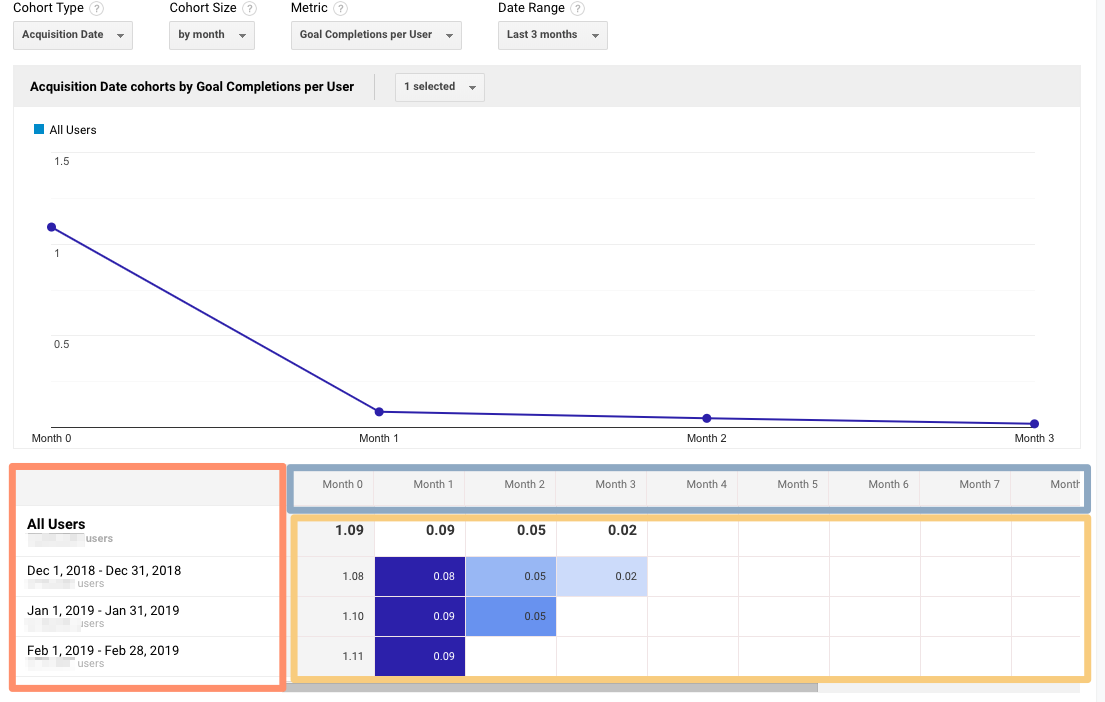
左侧列显示您选择的群组类型 - 默认情况下,获取日期 - 按群组大小(日、周或月)细分。
第一行显示该群组中所有用户的总数。 下面的每一行代表当天、一周或一个月的活动(在本例中,我们正在查看月份。)
浅蓝色轮廓的行反映了您选择的队列规模。 请记住,数据最多只能追溯到三个月。
黄色轮廓的行显示您选择的指标的值(在本例中为每个用户的目标完成数)。 用卡尔文哈里斯永恒的话说:宝贝,这就是你来的目的。
看第一行。 这告诉您在获得目标后的第一个月内,整个队列的平均目标完成率为 1.09。 整个队列在获得后第二个月的平均目标完成率下降到 0.09。 到上个月,它是 0.02。
现在看看接下来的三行。 从 12 月到 1 月和从 1 月到 2 月,每个用户在被获取后的第一个月内的平均目标完成量似乎略有增加。
这是很常见的行为。 让我们想象一下,此报告告诉我们,2019 年 2 月 1 日至 28 日(最后一行)每位用户的平均目标完成数为 4.07。 哇! 这几乎是 12 月和 1 月的四倍。

我们肯定想进一步调查。 为此,我们所要做的就是右键单击我们感兴趣的群组。
如果您想要分析一整天、一周或一个月,请确保单击该列。 如果您只想分析例如在 2019 年 2 月 27 日获得目标三天后完成目标的用户,请单击一个单元格。

右键单击时,将弹出此框:
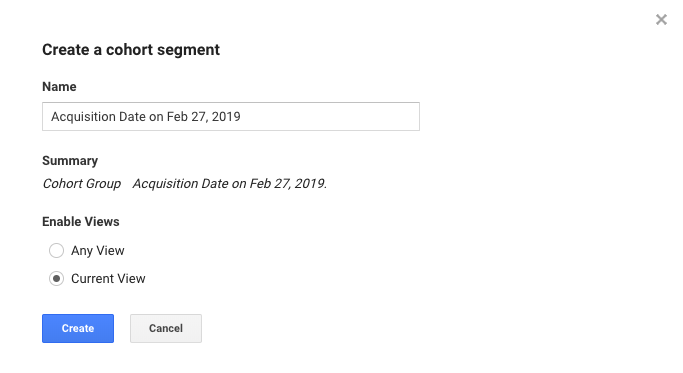
给这个队列一个描述性的名称。 如果您想在整个资产中使用此细分(我通常建议这样做),请将视图更改为“任何视图”,然后单击“创建”。
瞧——现在您可以将此群组与您选择的任何报告中的任何其他细分进行比较。
3. 谷歌分析获取报告
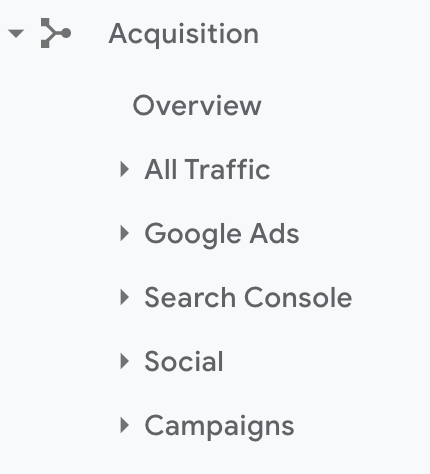
获取报告按来源细分您的流量:自然流量、直接流量、推荐流量、电子邮件、社交、付费搜索、展示、联属网络营销和(其他)。 (当 GA 不知道如何对流量子集进行分类时,它会使用(其他)类别。)
从所有流量中,您可以点击进入频道。
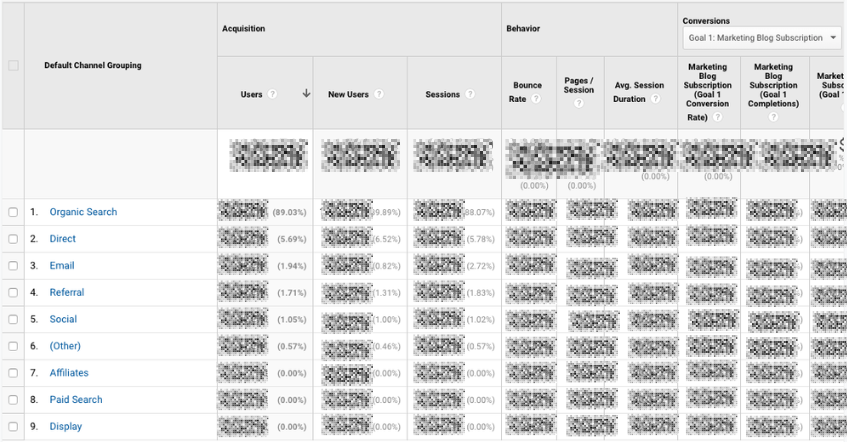
单击任何类别以详细探索每个来源。
根据类别,您会看到登录页面(访问者进入网站的 URL)、来源(将他们带到您的网站的网站)或关键字(将他们带到您的网站的查询。)
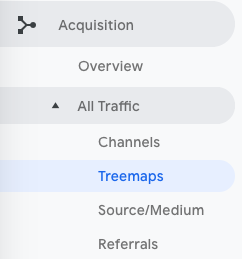
要直观地查看此信息,请单击所有流量 > 树形图。 这篇文章将引导您了解如何阅读和调整 Treemaps 报告。
下一份报告 Source/Medium 将一般流量类别(您在“渠道”中看到)分解为搜索引擎或域。
如果您想更详细地了解人们访问您网站的方式,这将非常有用。 例如,您可能会注意到高达 70% 的推荐流量来自 LinkedIn,而只有 5% 来自 Pinterest。 根据您的营销团队的优先事项,可能是时候转移重点了。
最后一个报告,Referrals,揭示了将人们发送到您的站点的特定 URL,例如您的推荐流量。
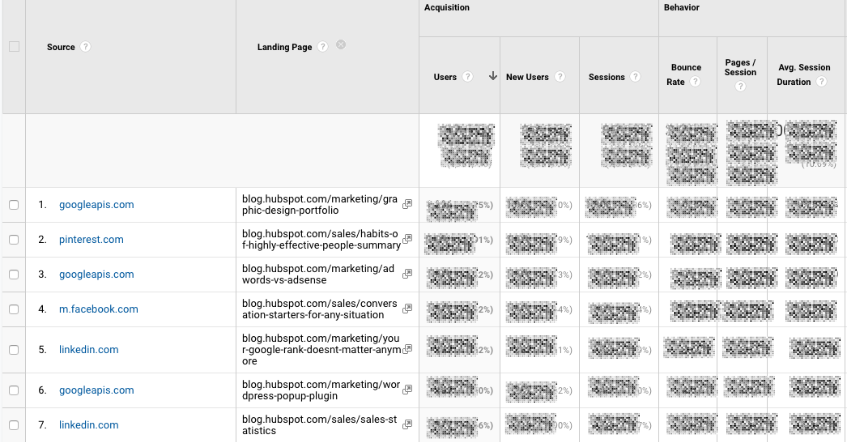
我喜欢将“着陆页”添加为次要维度,这样您就可以查看您网站上的哪些页面正在接收推荐流量。
4. 谷歌分析行为报告
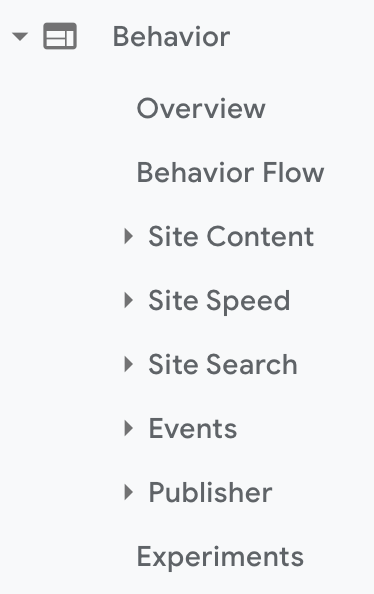
在 GA 的所有报告中,我最常使用行为报告。
网站内容
该报告可让您查看您网站上的所有博客文章、登录页面、网页。
所有页面
让我们从站点内容 > 所有页面开始。 这会显示您当前视图和/或细分的访问量最高的页面。 它本身就很有用——你应该始终密切关注你浏览次数最多的 URL——但当我分析流量增长或下降时,我特别喜欢它。
给你一个想法,也许我网站的总流量环比下降了 10%。 我将导航到站点内容 > 所有页面并将日期范围更改为与上个月相比的本月(确保一周中的日期匹配)。
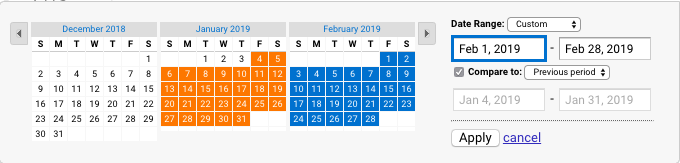
然后我可以通过 URL 看到页面浏览量的差异:
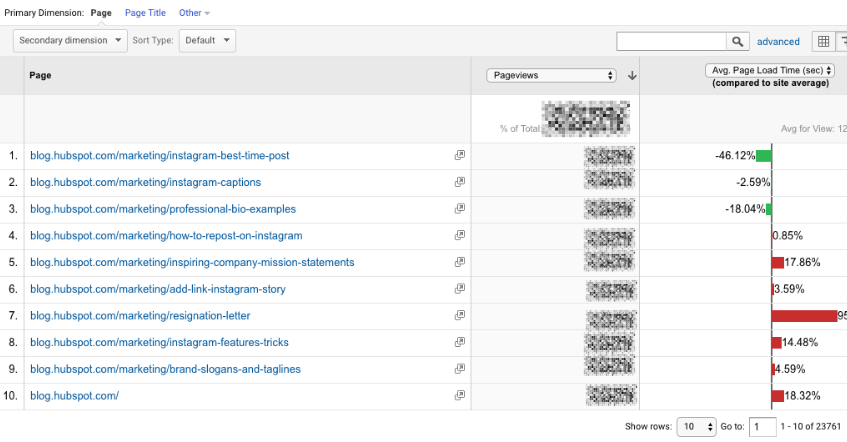
这有助于我确定哪些页面获得的流量较少并导致了这种下降。
有用的提示:我喜欢将“排序类型”从“默认”更改为“绝对更改”,这样我看到的结果是按百分比而不是总视图的最大差异排序的。

我还添加了页面标题作为二级维度,这样我就可以在其 URL 旁边看到每个页面的名称。
内容细化
此报告按子域和子文件夹分解您的站点结构。 让您了解一下,对于 HubSpot,我们可以查看每个子域的数据,包括:
- blog.hubspot.com
- developer.hubspot.com
- community.hubspot.com
等等。 如果我点击 blog.hubspot.com,我可以看到以下汇总数据:
- blog.hubspot.com/sales
- blog.hubspot.com/marketing
- blog.hubspot.com/service
你明白了。 对于管理高度复杂的物业的人来说,这份报告可能最有价值。
登陆页面
登陆页面是我最喜欢的报告之一。 GA 将登录页面定义为会话中的第一页——换句话说,访问者与您的网站的第一次交互。
有几种方法可以切分这份报告。
首先,如果您对将用户吸引到着陆页的来源(自然、付费社交、直接等)感兴趣,您可以添加来源/媒介作为辅助维度。
这基本上是我们之前添加的报告的相反版本。
其次,如果您只想查看用户从特定来源、特定平台或特定类别中访问了哪些登录页面,您可以添加相应的系统段:
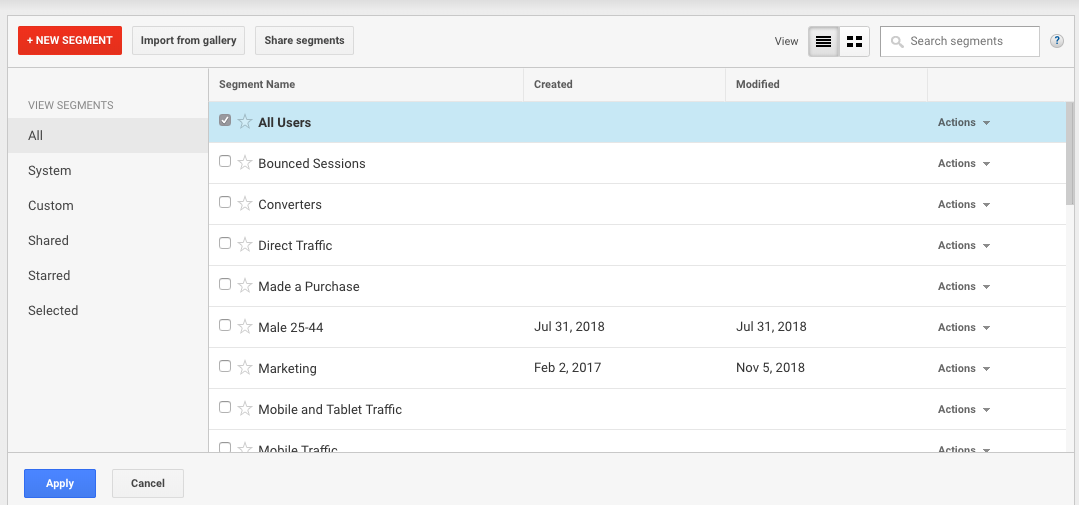
也许您对移动设备和平板电脑用户看到的登录页面最感兴趣——因此您选择移动设备和平板电脑流量。
或者您可能对最终购买某物的用户感到好奇,因此您选择了“进行购买”部分。 这里有很多可能性。
退出页面
此报告显示用户在离开您的网站之前在其会话中访问的最后一页。
这有点令人困惑,所以让我们举个例子。
我想找个地方和朋友一起吃晚饭,所以我搜索了“我附近的地中海餐厅”。 弹出一个看起来不错的地方,所以我点击它。 首先,我查看菜单。 他们有一个鹰嘴豆泥取样器——嗯。 然后我点击他们的新闻页面。 它链接到最近关于 Eater 的文章,所以我离开该网站阅读它。 评论者喜欢这里的食物。 我被卖了。
新闻页面将是我的退出页面。
您可能听说您应该分析您的退出页面以了解用户离开您的网站的原因——我认为这个示例揭示了为什么该策略并不总是有意义。 仅仅因为有人离开并不意味着内容有任何问题。
查看这份报告,但对数据持保留态度。
网站速度
该报告非常不言自明:它告诉您网站为用户加载的速度。 显然,越快越好——不仅更快的页面与更高的收入相关,而且谷歌的算法也将页面加载时间考虑在内。
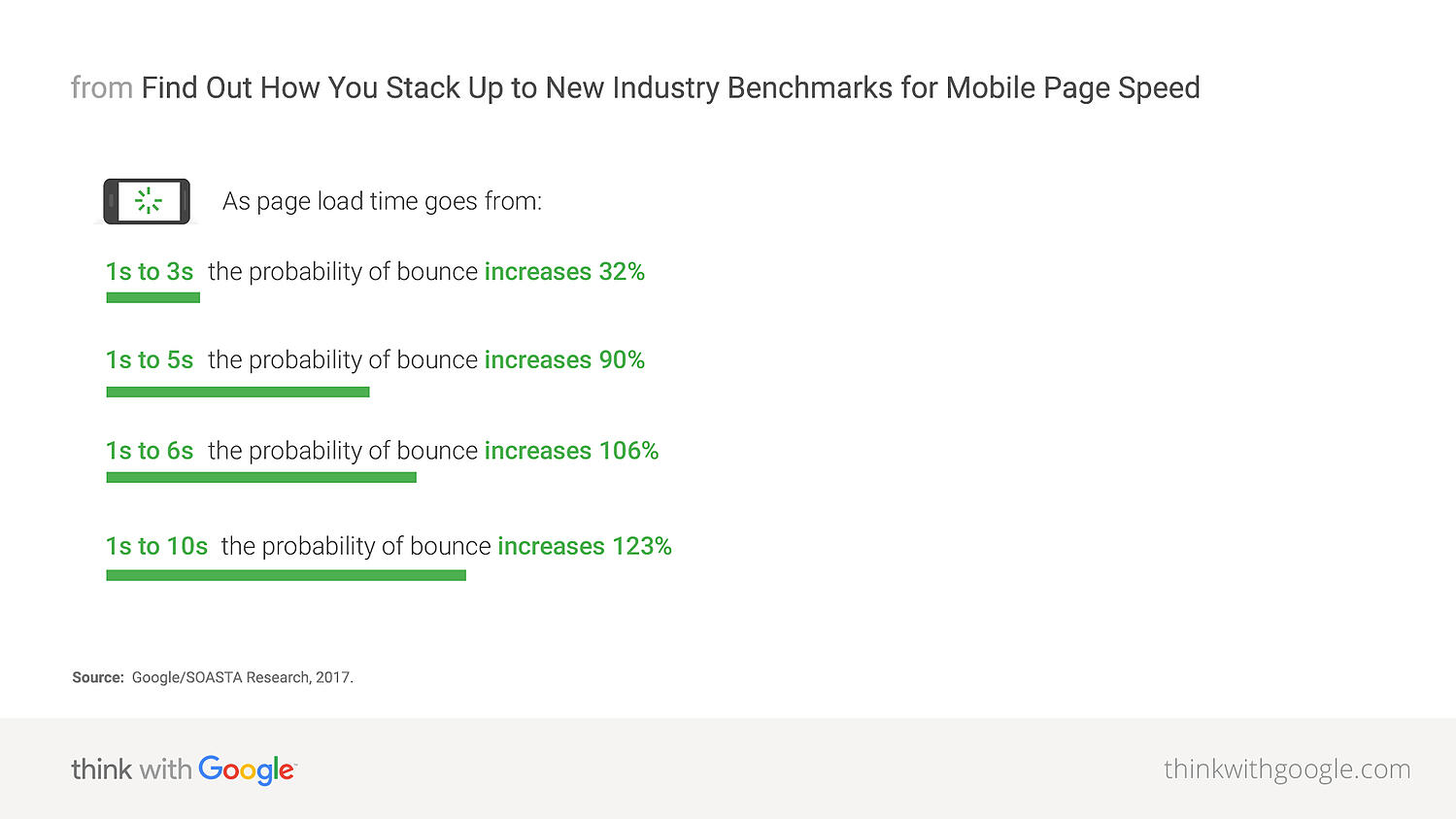
网站速度页面计时
该报告深入研究了每个 URL 的平均页面加载时间。 我用它来识别 HubSpot 网站上加载最慢的页面,最终目标是弄清楚他们为什么要花时间,以及如何加快速度。
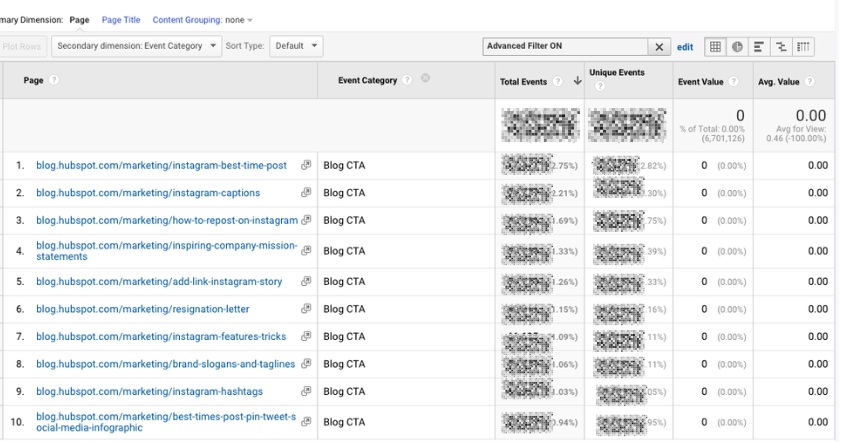
默认指标是页面浏览量和平均页面加载时间,但我也建议查看:
- 平均页面加载时间和跳出率
- 将排序类型更改为“加权”,以便您首先看到页面浏览量最高的博客文章
- 平均页面加载时间和页面价值
网站搜索
首先要做的事情是:如果用户可以搜索您的网站,请确保您已在 GA 中设置了网站搜索。 您必须分别为每个视图启用它(这里是分步说明)。
用法
我通常从“使用情况”报告开始,它告诉我在有和没有一加搜索的情况下发生了多少次会话。 换句话说,我了解人们在我指定的视图和时间段内使用站点搜索的频率。
搜索词
在这里,您可以了解人们在搜索什么。 寻找主题:如果您多次看到相同的搜索词,您可以得出一些结论。
您需要创建新内容,为用户提供他们正在寻找的信息,和/或您需要更好地展示现有内容,以便更容易找到。
注意“% Search Exits”列,因为它告诉您有多少用户点击离开搜索结果页面而不是选择结果。 您通常可以推断出他们的问题没有一个好的答案(或者它没有适当的标题。)
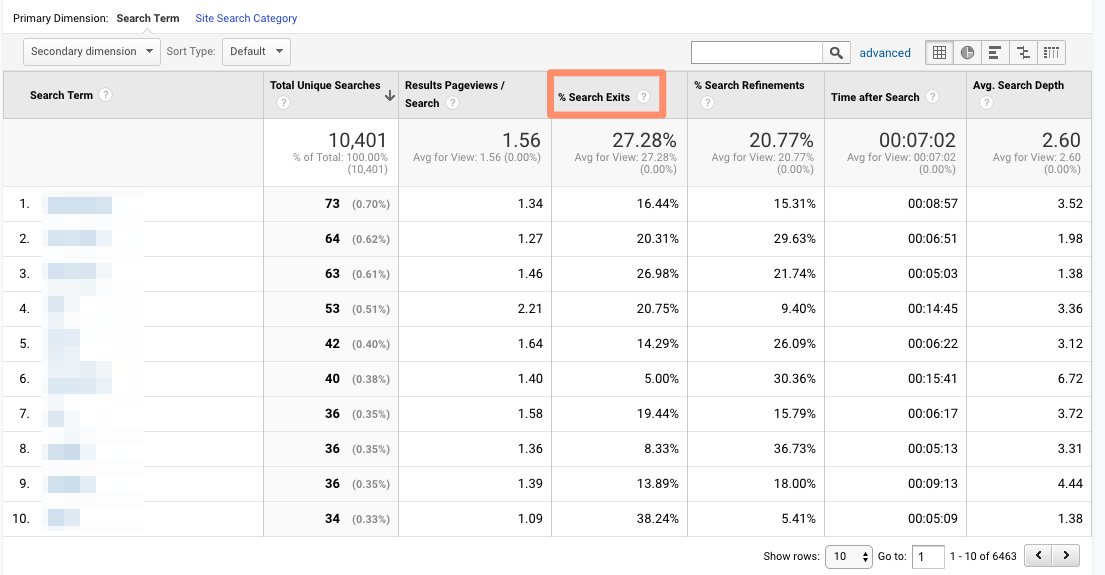
搜索页面
此报告显示用户从哪些页面开始搜索。 在上下文中考虑这一点很重要。 也许人们通常从您的 404 页面开始搜索——这是有道理的,无需担心。
另一方面,如果他们从产品登录页面开始搜索,那就有问题了。 内容显然没有达到他们点击广告链接时的预期。
如果您想进一步探索它们,Loves Data 提供了 GA 网站搜索报告的可靠概述。
活动
用户单击按钮。 然后他们下载一个文件。 接下来他们看一段视频。
不,这不是世界上最无聊的睡前故事——它是 GA 活动的一个例子。 三个事件,具体来说。
GA 将事件定义为“用户与内容的交互,可以独立于网页或屏幕加载来衡量”。
这些用户交互取决于您; 您需要向您的网站或应用程序添加特殊代码,以跟踪您感兴趣的特定操作。以下是说明。
如果您已经对事件跟踪不感兴趣,我希望您感到兴奋。 这里有无限的可能性:如果您设置了一个用于观看产品演示的事件,另一个用于单击指向您工具的外部评论的链接,您可以衡量每个事件发生了多少次。
也许您发现您的视频播放次数不多。 现在可能是优化当前视频、使其更容易在您的网站上找到或创建新视频的时候了。 或者,您可能会看到比您预期更多的用户正在查看您产品的第三方评论。
这告诉你用户想要更多的社会证明和推荐。 由于评论是有利的,您可能希望将其放在您网站的前面和中心。
热门活动
该报告跟踪最常发生的事件——非常简单。 您将看到总事件(例如,该事件发生了多少次)和唯一事件(有多少会话包含该事件的一次或多次发生)。
如果您为事件设置了值,此报告还会显示每个事件的总值及其平均值(或总值除以频率。)
页面
在此报告中,您可以查看哪些页面生成的操作最多。 我通常将“事件类别”添加为二级维度,然后筛选出我最感兴趣的事件。
为了给你一个想法,我的团队跟踪“博客 CTA”。 每当用户单击嵌入在博客文章中的 CTA 时,都会触发此事件。 为了得到下面的报告,我添加了“事件类别”作为第二个维度,然后过滤为“页面以 blog.hubspot.com 开头”(所以我只会在博客上看到 URL)和“事件类别等于博客 CTA” 。”
现在我可以看到哪些帖子产生了最多的 CTA 点击。 希望您开始看到事件跟踪的力量!
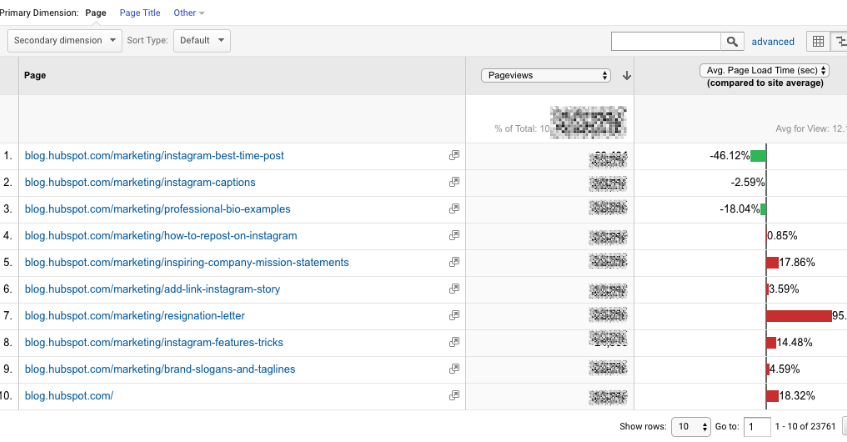
事件流
事件流报告跟踪事件在您的站点上发生的顺序。 它可以告诉你:
A.特定事件是否倾向于首先发生——以及它们是否会触发其他事件
给你一个想法,也许用户经常观看你的演示视频,然后点击 CTA 来安排与销售人员的通话。
B.某些事件类别是否比其他类别更常见
想象一下,您看到播放视频的频率远高于下载 PDF 的频率。
C.用户的行为是否因细分而异
例如,通过自然滚动到您的定价页面底部的人可能远远多于通过社交媒体进入的人。
注意:本报告非常受抽样影响。 (在此处阅读有关 GA 数据抽样实践的更多信息。)抽样数据通常非常准确,但这意味着您得出的结论越重要,您能够容忍的不确定性就越小。
要降低抽样级别,请缩小日期范围。
出版商
如果您通过 Google AdSense 或 Ad Exchange 通过您的网站获利,您可以使用 Ad Manager 和 Google Analytics 集成将您的广告单元的效果信息带入 GA。
我不会在这里详细介绍,但如果您想了解更多信息,我建议您阅读以下资源:
5. 谷歌分析转化报告
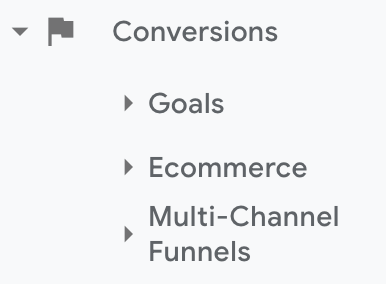
如果你有一个网站,你就有一个目标——可能有几个——为访问你网站的人。
电子商务商店所有者希望他们的访问者订阅他们的邮件列表、创建一个用户帐户、将一些东西添加到他们的购物车和/或完成订单确认过程。
媒体公司希望他们的访问者尽可能长时间地留在他们的网站上和/或查看一定数量的页面(最好是最大限度地提高他们的广告收入。)
B2B 企业希望他们的访问者下载电子书、注册网络研讨会或与销售代表预约通话。
谷歌分析使衡量所有这些事情成为可能——还有更多。
目标本质上是您定义的转化(这就是此信息显示在转化部分下的原因。)
主要有四种类型的目标:
- 目的地:当用户到达特定页面(如产品页面、订单确认页面或感谢页面)时,此目标即完成
- 事件:当一个预定义的事件触发时,这个目标就完成了(比如你可以设置为事件的事件——想想看视频或在社交媒体上分享一些东西)
- 持续时间:当用户的会话持续时间超过预设时间时,此目标完成
- 每个会话的页面/屏幕:当用户在每个会话中查看特定数量的页面(或应用程序的屏幕)时,此目标就完成了
确定目标后,请查看这些有关创建、编辑和共享目标的说明。 这个关于选择目标值的指南也很有帮助。
概述
前往此处了解您如何全面实现目标。 当我比较日期范围和/或按细分查看目标完成情况时,我会从这份报告中获得最大收益。
例如,通过设备快速查看目标完成情况会发现,移动访问者注册博客时事通讯的频率远低于桌面和平板电脑访问者。 这可能是因为很难在手机上注册时事通讯 - 或者可能是移动用户正在寻找一件事并在他们找到它后立即结束他们的会话。 我应该深入研究以确定它是哪种情况。
目标网址
知道目标已经完成本身并没有帮助。 你还需要知道它发生在哪里。 假设您在网站的三个单独页面中嵌入了相同的表单。
很高兴来自黑水湾龙石岛的丹妮莉丝·史塔克刚刚填写了您的表格以与顾问取得联系,但她填写的是哪一页?
目标 URL 报告向您显示。 它按“目标完成 URL”分解转化(阅读:它下降的位置。)
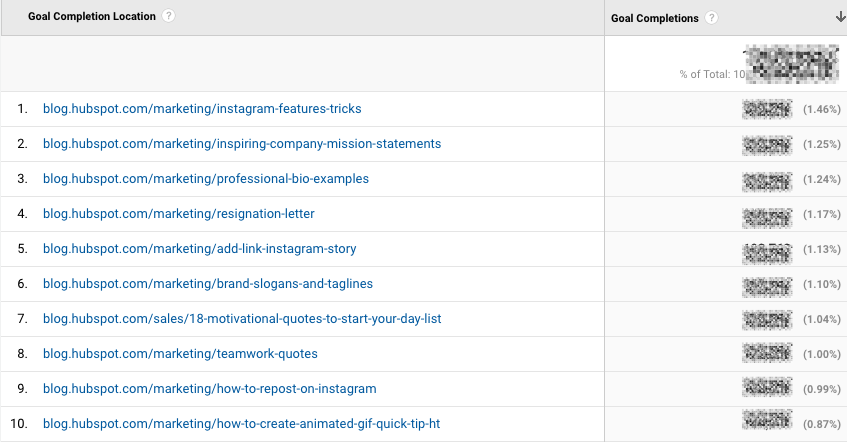
反向目标路径
反向目标路径是转换部分的无名英雄。 好吧,我现在正在歌颂它。 此报告允许您查看用户在完成目标之前访问的最后三个页面。
它对于不连续的目标很有用。 也许您有一个出现在您网站上多个位置的联系表单,或者有两种不同的路径引导用户购买您的电子书。 多亏了这份报告,您可以了解人们到达最终目的地的各种方式——而且无需设置漏斗。
我通常会过滤到特定的目标完成位置或上一步 1、2 或 3 的目标。
例如,由于我有兴趣查看哪些博客文章从内容下载中产生了潜在客户,因此我将“目标上一步 - 1 包含 blog.hubspot.com”添加到过滤器中。

这是我得到的:
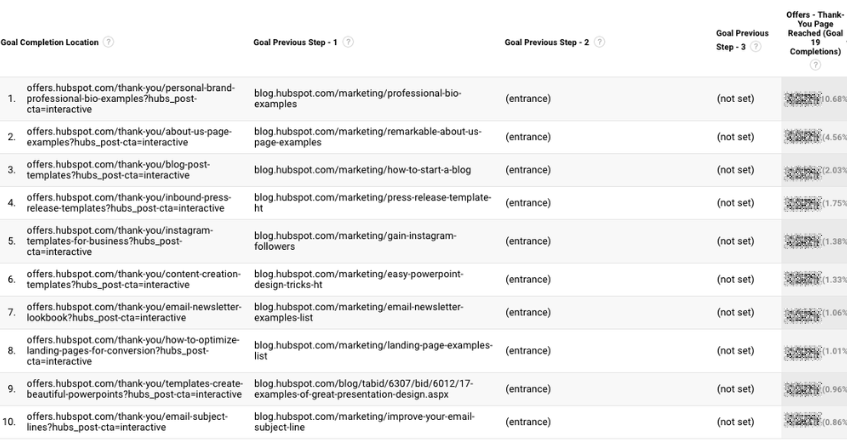
“(入口)”是指用户在该步骤来到网站; “(未设置)”表示用户在该步骤之前没有完成任何步骤——因为他们还没有在网站上。
有关反向目标路径的全面探索,请查看 OnlineMetrics 的指南。
漏斗可视化
对于顺序目标,漏斗可视化是您的首选报告。
回到电子商务示例,最后一个目标是“到达订单确认页面”。 在此之前的目标,或目标 #3,将是“点击结帐”。 在此之前的目标,即目标 #2,将是“将某些东西添加到购物车”。 而在此之前的目标,即目标 #1,将是“查看产品列表页面”。
在每个阶段,您都可以看到用户流失。 这使您可以确定可以提高转化率的领域; 例如,也许您在结帐过程中失去了很多用户。 您更改流程,以便他们可以以访客身份结账(而不是需要创建帐户),这大大减少了结账放弃。
要查看此级别的详细信息,您需要将您的目标绘制成一个系列。 如果您的所有目标都只是最终目标,例如“到达订单确认页面”,您将无法对用户的进度进行逆向工程。
漏斗可视化报告还要求您将目标路径中的第一步标记为是否需要。 如果您告诉 GA 是的,第一个目标需要完成,漏斗可视化将只向您显示用户第一次完成目标 #1 的会话。 如果用户跳过目标 #1 并直接进入目标 #2,则此处不会显示他们的会话。
目标流程
如果漏斗可视化是一个紧张的亲戚,总是让你在吃饭前把手肘从桌子上移开并洗手,那么目标流是一个悠闲、有趣的亲戚,他会随机带你离开学校去动物园。
总而言之:目标流比漏斗可视化给你更多的自由。 与后者不同,目标流向您显示导致完成最终目标的所有会话 - 无论用户是否完成了所需的目标 #1。
与漏斗可视化的另一个区别:目标流还向您显示环回——即当用户返回上一页或刷新他们当前的页面时。
如果用户跳过一个步骤,漏斗可视化会“回填”它。 目标流没有。
如果您编辑现有漏斗或创建新漏斗,漏斗可视化将显示您从那一刻起的所有数据。 另一方面,目标流可以向您显示过去的数据。
您还可以切换报告以及细分的维度和详细级别,以获得更精细的信息。
我建议查看各个细分市场,看看哪些转化率最高和最低——以及它们通常退出的地方。
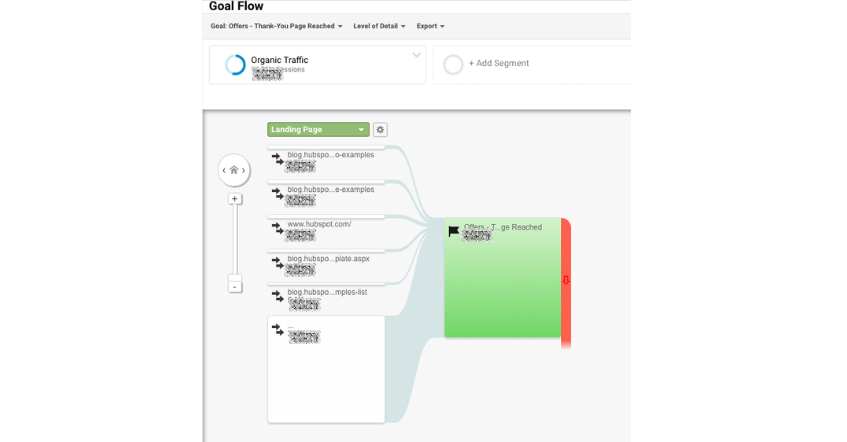
注:本报告以抽样为准。 (在此处阅读有关 GA 数据抽样实践的更多信息。)抽样数据通常非常准确,但这意味着您得出的结论越重要,您能够容忍的不确定性就越小。
要降低抽样级别,请缩小日期范围。
智能目标
如果您 A) 使用 Google Ads 并且 B) 不衡量转化,则此报告会很有帮助。 基本上,谷歌使用机器学习来识别你的“最佳”会话——或者最有可能产生转化的会话——然后将这些主题转化为智能目标。
有了智能目标后,您就可以在 Google Ads 中使用它们来优化您的广告效果。
智能目标在营销界引起了争议,因为数据很少,而且通过设置自己的转化跟踪可以更好地为企业服务。 如果您决定使用它们,请记住这一点。
GA4 工具
尽管 GA4 的许多工具、报告和功能与上面列出的 Universal Analytics 相似,但我们将在本节中讨论一些关键差异。
1.首页
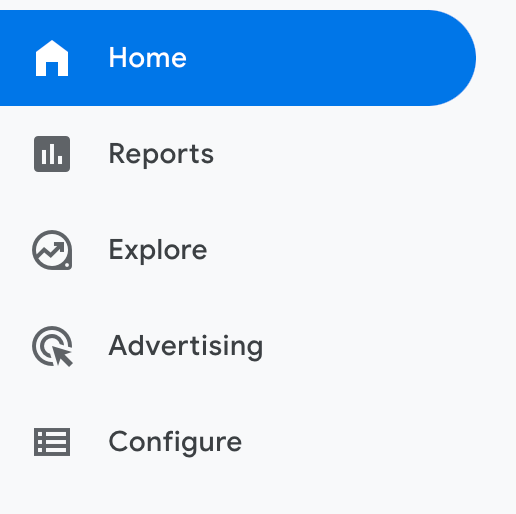
主页选项卡是报告、统计数据和其他数据的可自定义仪表板。 您可以调整在“主页”选项卡中看到的内容,以便查看网站整体性能的快照。
在下面的示例中,我们可以看到用户、新用户、活跃参与时间和总收入,因为这些指标对我的网站最重要。
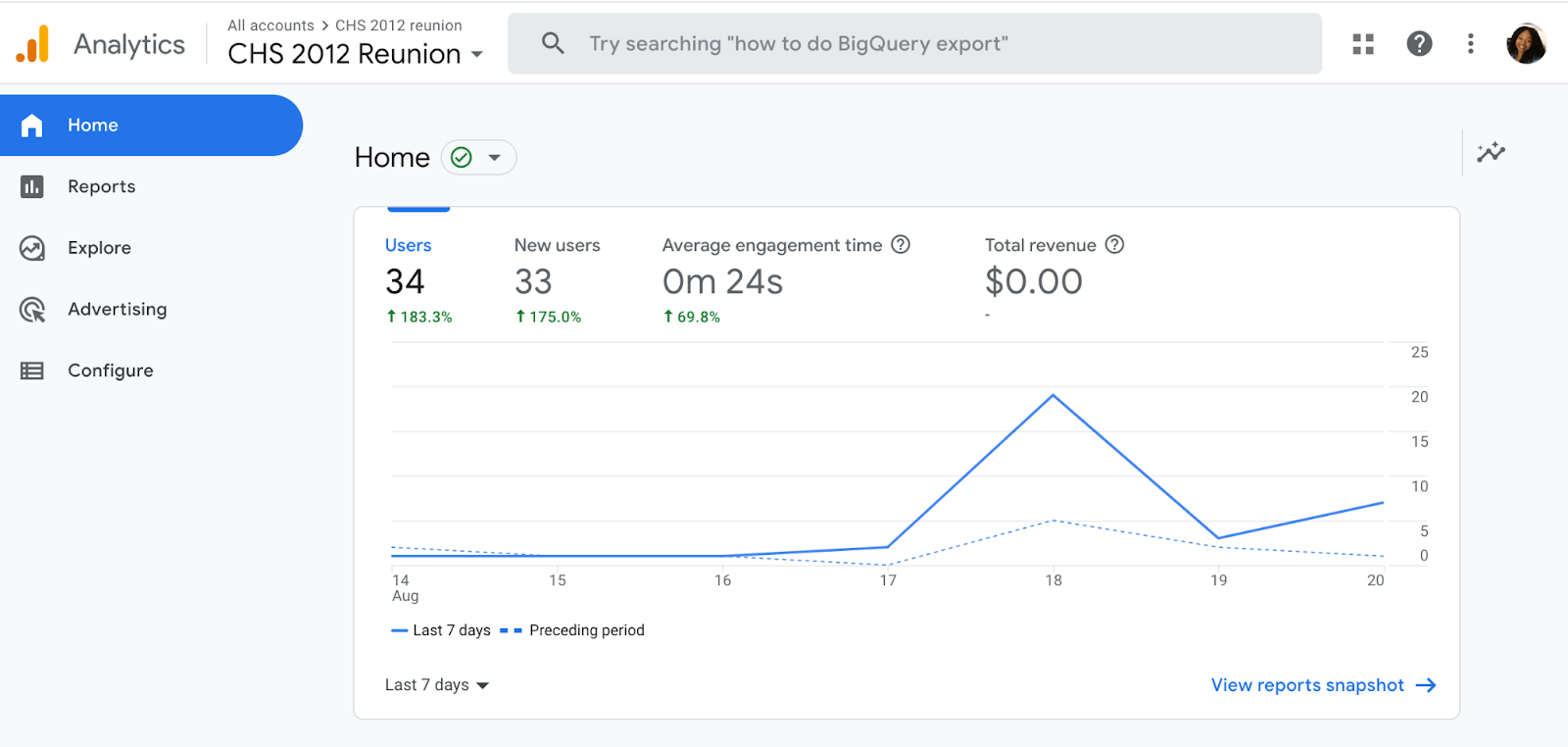
2. 报告
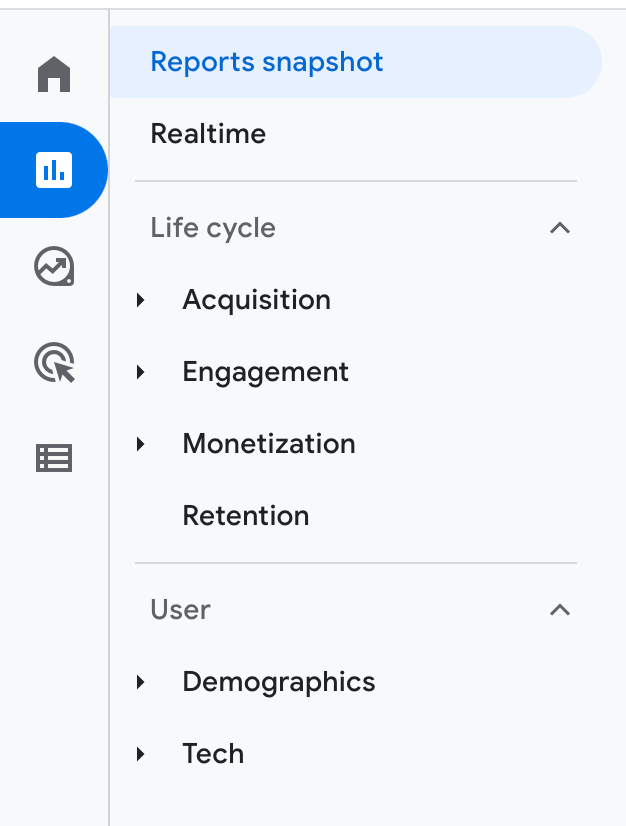
报告选项卡首先显示报告快照,其中包含本示例中主页选项卡中的相同信息。
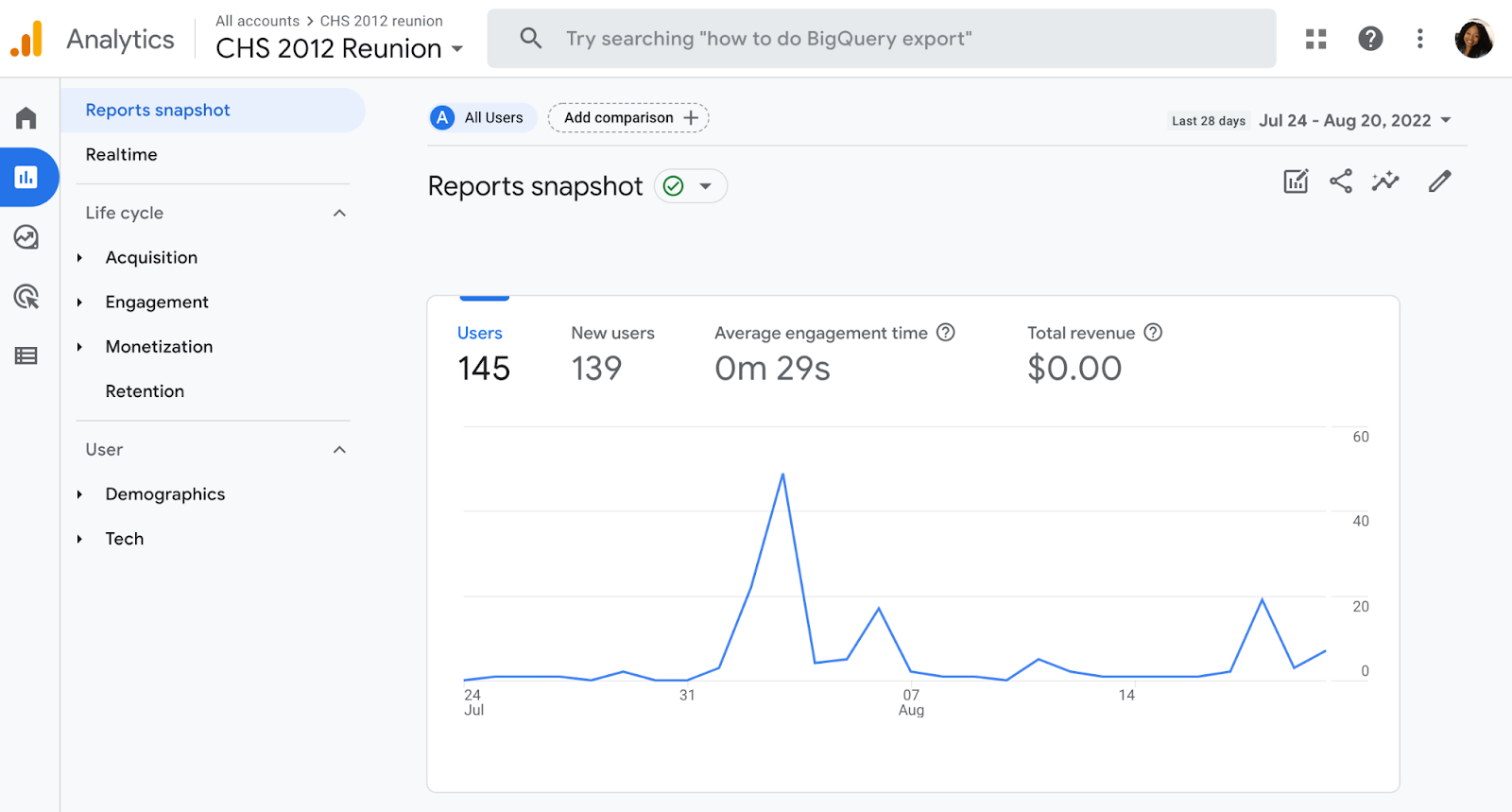
您还可以切换到下面列出的其他报告:
- 报告快照
- 即时的
- 生命周期
- 用户
3. 探索
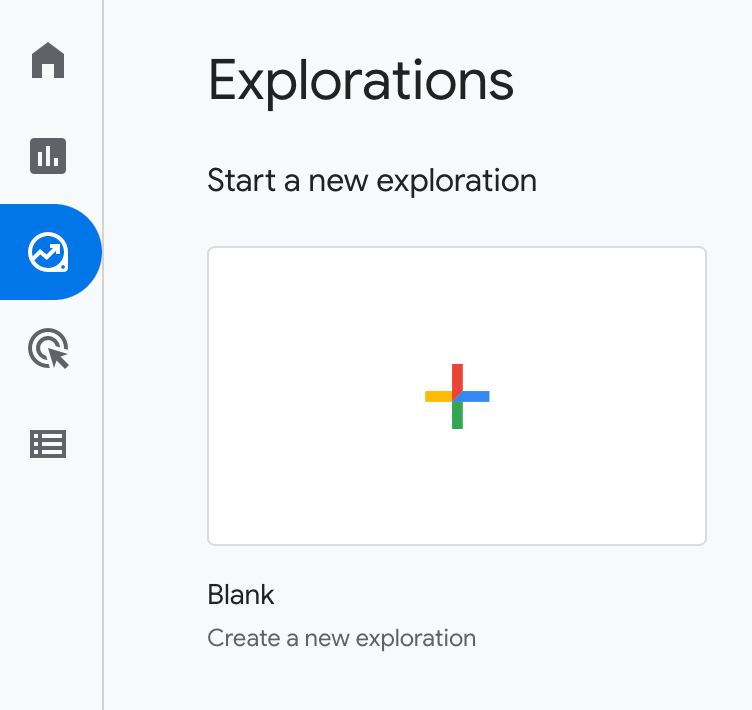
Google Analytics 中的探索功能可让您了解访问者浏览您的网站以发现新页面和内容的方式。 您可以激活几个预设探索,或者您可以从头开始创建一个新探索。
4. 广告
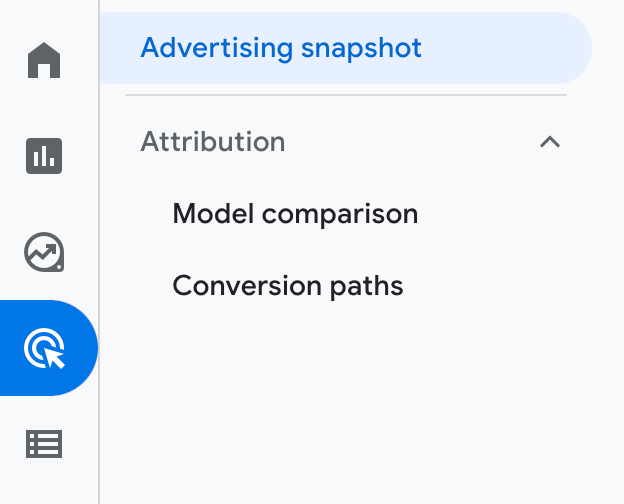
当您单击“广告”选项卡时,您将在“广告快照”屏幕上开始。 在这里,您会看到在您的网站上促成最多转化的渠道和接触点。 为了让此标签发挥最大作用,您需要在 Google Analytics(分析)中设置目标和转化。
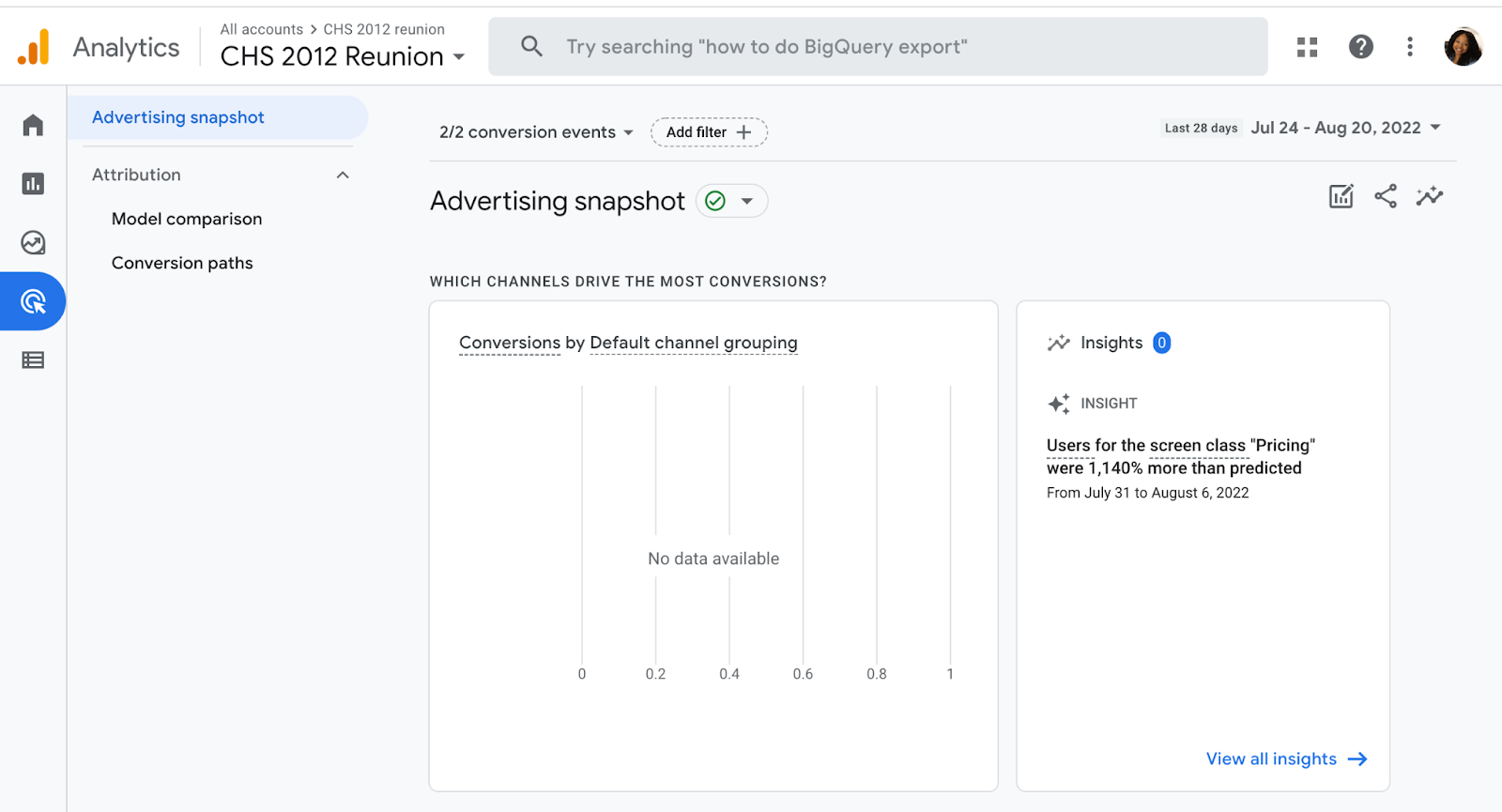
5.配置
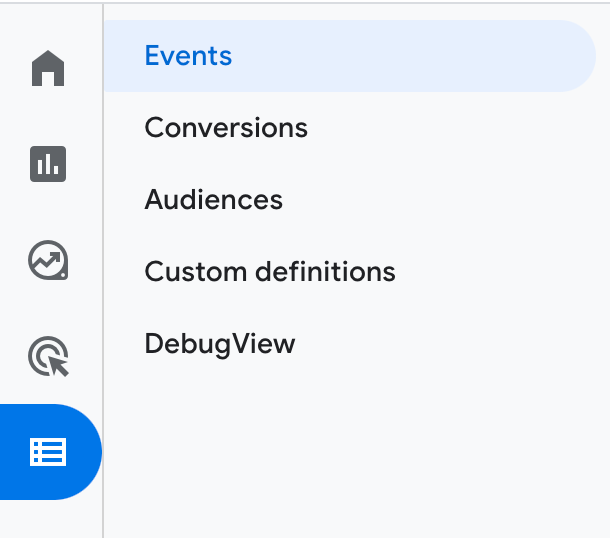
在配置选项卡中,您可以设置报告的关键部分,包括事件、转化、受众和其他自定义定义。 随着您对 Google Analytics 实例和想要查看的数据越来越熟悉,您可以配置这些设置来详细了解您的数据。 这将使您能够解决问题、回答问题并做出特定于您的站点以及您希望从中获得的结果的决策。
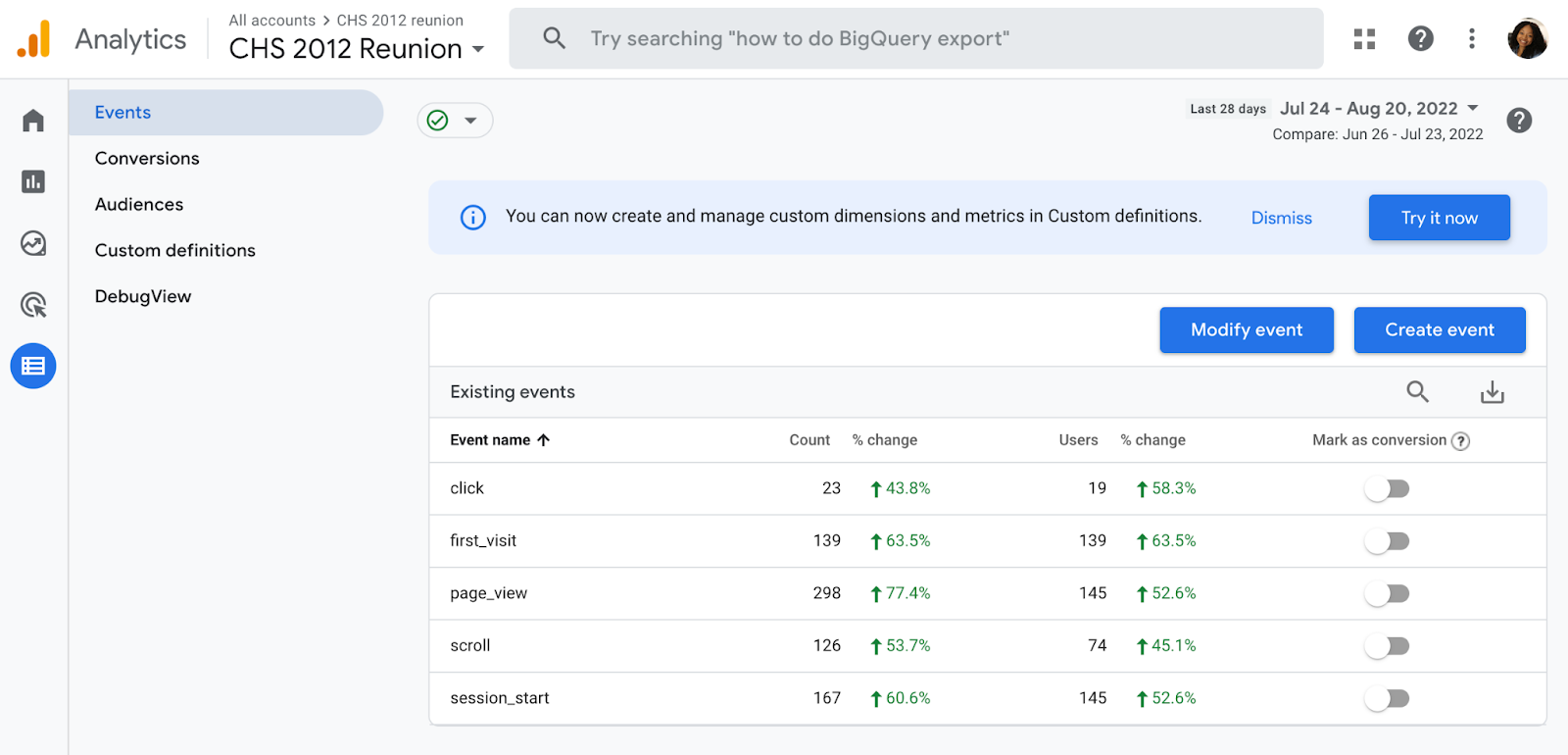
现在您已准备好跟踪
谷歌分析对于任何企业来说都是一个非常有价值的工具,因为它为您提供了可用于发展业务的有形数据。 将此指南添加为书签,并在您的数据跟踪变得更加复杂时返回它。
祝您的 Google Analytics 之旅好运。
编者注:这篇文章最初发表于 2017 年 8 月,为了全面性而进行了更新。